
Kwesinye isikhathi abanikazi be-laptop besebenzisana neWindows 10 babhekene nokungasebenzi kahle okungathandeki - akunakwenzeka ukuxhuma ku-Wi-Fi, ngisho nesithonjana sokuxhumeka ku-System Tray siyanyamalala. Ake sibheke ukuthi kungani lokhu kwenzeka, nokuthi ungayilungisa kanjani inkinga.
I-Wi-Fi inyamalale
Ku-Windows 10 (nakwamanye ama-OS alo mndeni), ukunyamalala kwe-Wi-Fi kwenzeka ngezizathu ezimbili - ukuphazamiseka kwesimo sabashayeli noma inkinga yehadiwe nge-adaptha. Ngenxa yalokho, azikho izindlela eziningi zokususa.Indlela 1: Faka kabusha Abashayeli be-Adapter
Indlela yokuqala engasetshenziswa uma kwenzeka i-Wi-Fi inyama yokunyamalala - ukufaka kabusha i-adaptha yenethiwekhi engenantambo.
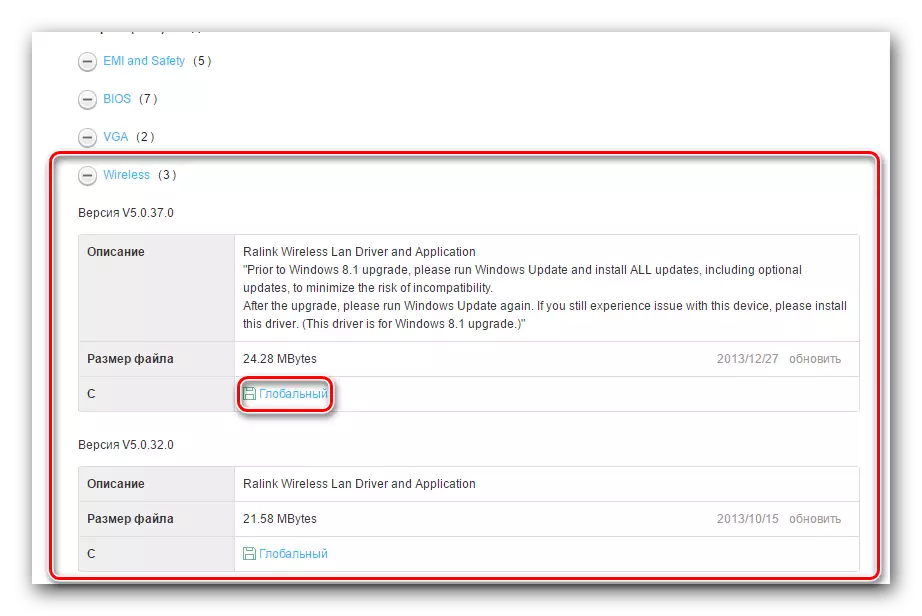
Funda kabanzi: Landa bese ufaka umshayeli we-Wi-Fi adaptha
Uma ungayazi imodeli ye-adaptha ngqo, futhi ngenxa yenkinga, kuboniswa kumphathi wedivaysi ngokuthi "isilawuli senethiwekhi" noma "idivaysi engaziwa", ukuchaza ububanzi bemodeli usebenzisa i-ID ye-Equipment. Mayelana nokuthi yini nokuthi uyisebenzisa kanjani, utshelwe encwadinini ehlukile.
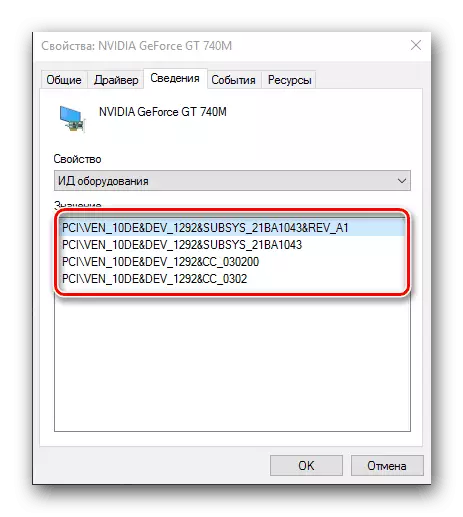
Isifundo: Ungawafaka kanjani abashayeli be-Hardware
Indlela 2: Ukubuyisa emuva endaweni yokutakula
Uma inkinga ivele ngokuzumayo, futhi umsebenzisi waqala waqala ukuyixazulula, ungasebenzisa ukubuyiselwa emuva kwiphuzu lokuthola kabusha: Imbangela yenkinga ingahle ibe yizinguquko ezizosuswa ngenxa yokuqala kwale nqubo.

Isifundo: Ungayisebenzisa kanjani iphuzu lokuthola kabusha kuWindows 10
Indlela 3: Ukusetha kabusha uhlelo kwimodi yefektri
Kwesinye isikhathi inkinga echaziwe yenzeka ngenxa yokuqongelelwa kwamaphutha ohlelweni. Njengokuzijwayeza, ukubhala kabusha i-OS esimweni esinjalo kuzoba kuhle kakhulu, futhi kufanelekile ukuzama ukusetha kabusha izilungiselelo kuqala.
- Shayela "amapharamitha" ngokuhlanganisa izinkinobho ze- "Win + i", bese usebenzisa into ethi "Vuselela kanye Nezokuphepha".
- Iya kuthebhu ethi "Buyisela" ithebhu, lapho uthola khona inkinobho ethi "Qala", bese uqhafaza kuyo.
- Khetha uhlobo lokonga idatha yomsebenzisi. Inketho ethi "Gcina amafayela wami" ayisusi amafayela nezinhlelo zabasebenzisi, futhi kuzokwanela namuhla.
- Ukuqala inqubo yokukhipha, chofoza inkinobho ethi "Factory". Kule nqubo, ikhompyutha izophinde iphinde ibhekwe kaningi - ungakhathazeki, lokhu kuyingxenye yenqubo.
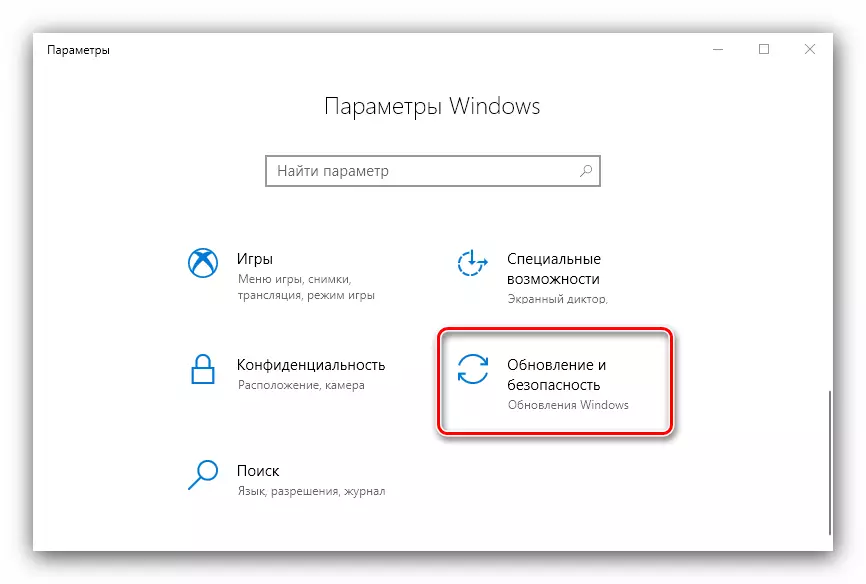
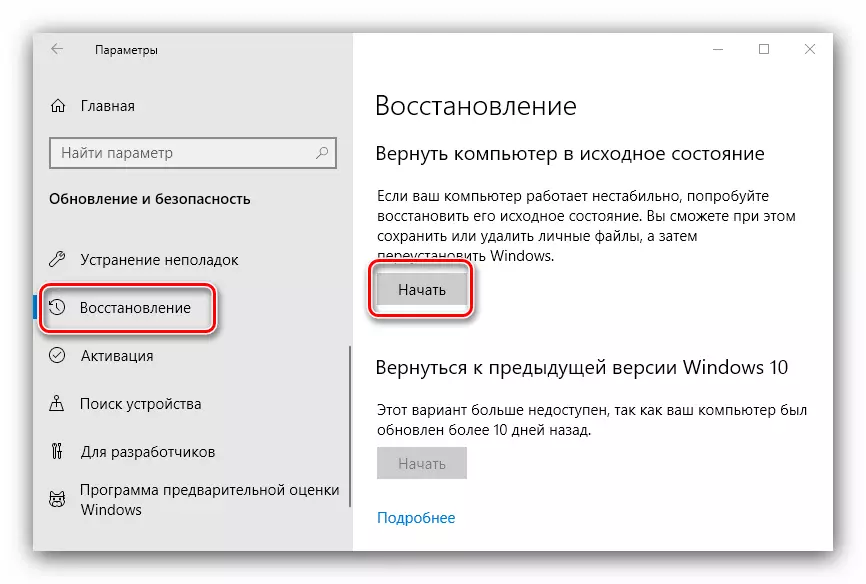
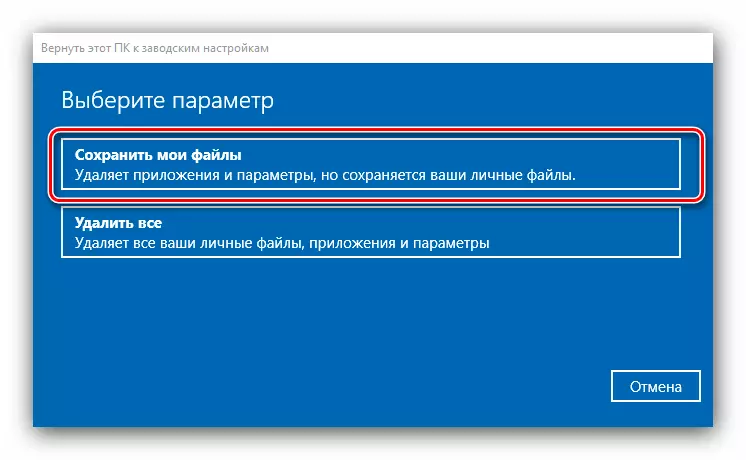

Uma izinkinga nge-adaptha ye-Wi-Fi zenzeka ngenxa yamaphutha esoftware, inketho ngohlelo lokubuya ezilungiselelweni zefekthri kufanele lusize.
Indlela 4: Ukubuyisela I-adaptha
Kwezinye izimo, akunakwenzeka ukufaka abashayeli bamanethiwekhi we-Dunala Wireless (Kunamaphutha kwesinye noma esinye isigaba), bese usetha kabusha izilungiselelo zohlelo efektri akulethi imiphumela. Kungasho eyodwa kuphela - izinkinga zehardware. Abasho ngokweqiniso ukwephulwa kwe-adaptha - kungenzeka ukuthi ngesikhathi sokuhlukaniswa kwensizakalo, idivaysi imane icishiwe, futhi ayixhunyiwe emuva. Ngakho-ke, qiniseka ukuthi uhlola isimo sokuxhumeka kwale ngxenye ngebhodi lomama.Uma oxhumana naye ekhona, inkinga nakanjani idivaysi enephutha yokuxhuma kwinethiwekhi, futhi ngaphandle kokufaka okunye esikhundleni akusona ukukwenza. Njengekhambi lesikhashana, ungasebenzisa i-dongle yangaphandle exhunywe nge-USB.
Ukugcina
Ukunyamalala kwe-Wi-Fi kwi-laptop ngeWindows 10 kwenzeka kuma-software noma ngezizathu zehardware. Njengombukiso wokuzijwayeza, okwedlule kutholakala kaningi.
